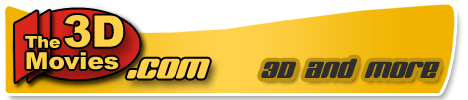- Startseite
- Forum
- The Movies
- Tutorials
- Eigene OVERLAYS erstellen
 Eigene OVERLAYS erstellen
Eigene OVERLAYS erstellen
- FraasMovies
-
 Autor
Autor
- Offline
- Administrator
-

Weniger
Mehr
14 Jahre 5 Monate her #716
von FraasMovies
FraasMovies erstellte das Thema Eigene OVERLAYS erstellen
Eigene OVERLAYS erstellen
Hier ein von mir modifiziertes Tutorial vom User caystarz aus dem TheMoviesVision.de-Forum, wie man ein (transparentes) Overlay gestaltet :
1. Nötig iste ein Bildbearbeitungsprogramm das dds-Dateien verarbeiten kann wie Paint.net (kann dds-Dateien ohne extra Plugin erstellen), Photoshop oder GIMP mit den entsprechenden dds-plugins.
(alle weiteren Angaben beziehen sich auf GIMP, können aber analog für andere Bildbearbeitungsprogramme übernommen werden)
2. Bild erstellen
- Datei/Neu
- Im Dialogfenster die Bildgröße z.B. 800 x 600 px definieren
- in den erweiterten Einstellungen "Hintergrundfarbe: transparent" wählen (der transparente Teil wird als grau-anthrazites-Schachbrett-Muster dargestellt)
- malen, schreiben, rumtoben
3. Exportieren
- wenn man mehrere Bildebenen definiert hat, diese erst zusammenfügen ("Ebene/Nach unten vereinen")
- Bild nun exportieren:
a. "Speichern unter..." in den Ordner: The Movies/Data/textures/overlays (wenn der Ordner nicht existiert, dann einfach erstellen).
WICHTIG: der Dateiname sollte wie folgt aufgebaut sein:
overlay_*eigener Name*_v00.dds
Dies hat folgende Bewandnisse:
- Overlay ist die TM-Nutz-Definition (kennen wir ja von Backdrops, Sets, Costumes etc.)
- *eigener Dateiname* (z.B. Titel1) ist klar (Asterixe weglassen!)
- Die Versionsnummer wirkt sich bei Animationen aus. v00 ist bis v99 fortführbar, wobei in einer Szene mit dem entsprechendem Overlay sämtliche vorhandene Versionsnummer nacheinander durchgerattert werden (ähnlich GIF-Animationen), so daß Animationen bestehend aus bis zu 100 Einzelbildern entstehen. Diese Animationen laufen mit 10 fps (frames per second,)also benötigt man 10 Bilder, um 1 Sekunde der Animation im Film darzustellen.
b. Dateitypendung auswählen: .dds
4. Im Spiel:
Im erweiterten Drehbucheditor findet man seine Overlays in den erweiterten Umgebungseinstellung (Wetter/Beleuchtung), wenn man das Fadenkreuz anklickt. Die selbst erstellten Overlays sind weiß, aber wenn man mit dem Cursor drüber fährt, sollte der Dateiname als Pop-up erscheinen. Einfach anklicken... und gut ist!
Oder man erstellt sein eigenes Vorschaubild:
- Ordner erstellen: The Movies\data\textures\overlays\overlay_thumbnails
- Von den Overlays ein Bild erstellen mit der Grösse: Breite 128 Pixel Höhe 64 Pixel danach in den Ordner kopieren!
- Die erstellten Vorschaubilder müssen den gleichen Namen wie die Overlays haben (overlay_*eigener Name*_v00.dds)
- Dann sind die selbst erstellten Overlays nicht mehr weiß!
Learning by Doing, Folks.
Halbdurchsichtige Overlays (z.B. für eigene Farbfilter) bekommt man so:
1. Den Hintergrund der Vorlage wie bereits beschrieben transparent erstellen.
2. Dann eine Farbe auswählen und die Deckkraft (opacity) auf ca. 25% stellen.
3. Diese Farbe erscheint im Overlay durchlässig, so das ein Farbfilter-Effekt entsteht.
Beispiel:
Links rot ca. 80% durchlässig, rechts blau ca. 20%
Hier ein von mir modifiziertes Tutorial vom User caystarz aus dem TheMoviesVision.de-Forum, wie man ein (transparentes) Overlay gestaltet :
1. Nötig iste ein Bildbearbeitungsprogramm das dds-Dateien verarbeiten kann wie Paint.net (kann dds-Dateien ohne extra Plugin erstellen), Photoshop oder GIMP mit den entsprechenden dds-plugins.
(alle weiteren Angaben beziehen sich auf GIMP, können aber analog für andere Bildbearbeitungsprogramme übernommen werden)
2. Bild erstellen
- Datei/Neu
- Im Dialogfenster die Bildgröße z.B. 800 x 600 px definieren
- in den erweiterten Einstellungen "Hintergrundfarbe: transparent" wählen (der transparente Teil wird als grau-anthrazites-Schachbrett-Muster dargestellt)
- malen, schreiben, rumtoben
3. Exportieren
- wenn man mehrere Bildebenen definiert hat, diese erst zusammenfügen ("Ebene/Nach unten vereinen")
- Bild nun exportieren:
a. "Speichern unter..." in den Ordner: The Movies/Data/textures/overlays (wenn der Ordner nicht existiert, dann einfach erstellen).
WICHTIG: der Dateiname sollte wie folgt aufgebaut sein:
overlay_*eigener Name*_v00.dds
Dies hat folgende Bewandnisse:
- Overlay ist die TM-Nutz-Definition (kennen wir ja von Backdrops, Sets, Costumes etc.)
- *eigener Dateiname* (z.B. Titel1) ist klar (Asterixe weglassen!)
- Die Versionsnummer wirkt sich bei Animationen aus. v00 ist bis v99 fortführbar, wobei in einer Szene mit dem entsprechendem Overlay sämtliche vorhandene Versionsnummer nacheinander durchgerattert werden (ähnlich GIF-Animationen), so daß Animationen bestehend aus bis zu 100 Einzelbildern entstehen. Diese Animationen laufen mit 10 fps (frames per second,)also benötigt man 10 Bilder, um 1 Sekunde der Animation im Film darzustellen.
b. Dateitypendung auswählen: .dds
4. Im Spiel:
Im erweiterten Drehbucheditor findet man seine Overlays in den erweiterten Umgebungseinstellung (Wetter/Beleuchtung), wenn man das Fadenkreuz anklickt. Die selbst erstellten Overlays sind weiß, aber wenn man mit dem Cursor drüber fährt, sollte der Dateiname als Pop-up erscheinen. Einfach anklicken... und gut ist!
Oder man erstellt sein eigenes Vorschaubild:
- Ordner erstellen: The Movies\data\textures\overlays\overlay_thumbnails
- Von den Overlays ein Bild erstellen mit der Grösse: Breite 128 Pixel Höhe 64 Pixel danach in den Ordner kopieren!
- Die erstellten Vorschaubilder müssen den gleichen Namen wie die Overlays haben (overlay_*eigener Name*_v00.dds)
- Dann sind die selbst erstellten Overlays nicht mehr weiß!
Learning by Doing, Folks.
Halbdurchsichtige Overlays (z.B. für eigene Farbfilter) bekommt man so:
1. Den Hintergrund der Vorlage wie bereits beschrieben transparent erstellen.
2. Dann eine Farbe auswählen und die Deckkraft (opacity) auf ca. 25% stellen.
3. Diese Farbe erscheint im Overlay durchlässig, so das ein Farbfilter-Effekt entsteht.
Beispiel:
Links rot ca. 80% durchlässig, rechts blau ca. 20%
Bitte Anmelden oder Registrieren um der Konversation beizutreten.
Moderatoren: Tonda